Windows tip > Windows-Updates slim instellen en automatisch bijwerken
Korte uitleg:
Windows Updates instellen en bijwerken is een belangrijke eerste stap. Deze updates maken Windows veiliger, stabieler en sneller.
Wat gaan we doen:
Met onderstaande stappen zorgen wij dat Windows bij het opstarten controleert of er nieuwe updates beschikbaar zijn en de belangrijkste veiligheidsupdates meteen installeert en “minder belangrijke updates” wat later installeert.
Stap voor stap:
- Klik op de startknop (Windos-logo) links onder en type in: “updates” en druk op Enter.
- Je ziet nu het Windows Update scherm.
- Klik op “Geavanceerde opties”
- Je ziet “Opties voor bijwerken”
- Zet de volgende functies aan ( de rest uit )
- “Updates voor andere Microsoft onderdelen ontvangen tijdens het bijwerken van Windows.”
- “Start dit apparaat zo snel mogelijk opnieuw op… etc etc.”( Dit zal bij kritische updates gebeuren, dus doen!).
- “Meldingen van updates- een melding weergeven wanneer de pc opnieuw opgestart moet worden.”
- “Updates onderbreken” laten we ongewijzigd (datum selecteren).
- Kiezen wanneer updates worden geïnstalleerd:
- De “onderdelenupdate”: Zet deze op 3 dagen.
- De “kwaliteitsupdate”: Zet deze op 0 (nul) dagen. Deze updates bevatten beveiligingsupdates, dus belangrijk.
- Klik, links boven op het “pijltje links/terug”
- Klik nu op de knop “Naar updates zoeken” en laat Windows zijn werk doen.
- Dit kan de eerste keer veel updates opleveren maar zijn van belang voor een veilig en sneller werkende pc/laptop.
Was dit bericht nuttig? Laat dan je waardering zien en klik op het hartje hieronder!
Wil je reageren of heb je vragen? Stel ze gerust; dat kan hieronder of stuur een privébericht >> klik hier.
0

 eindejaarsactie of vergissing?" />
eindejaarsactie of vergissing?" />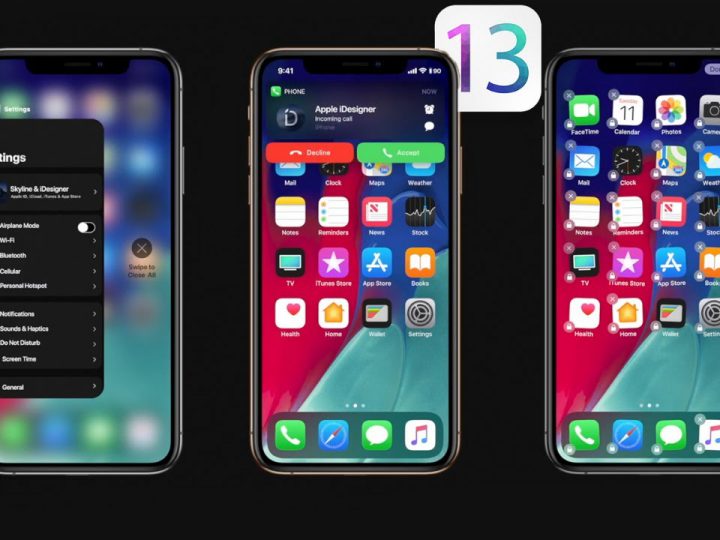 Slimmer instellen; dus niet de standaard instellingen" />
Slimmer instellen; dus niet de standaard instellingen" /> wk39 > Cleanfox (Android) – WebDuo (IOS) – WhatsApp op je PC (WIN10)" />
wk39 > Cleanfox (Android) – WebDuo (IOS) – WhatsApp op je PC (WIN10)" />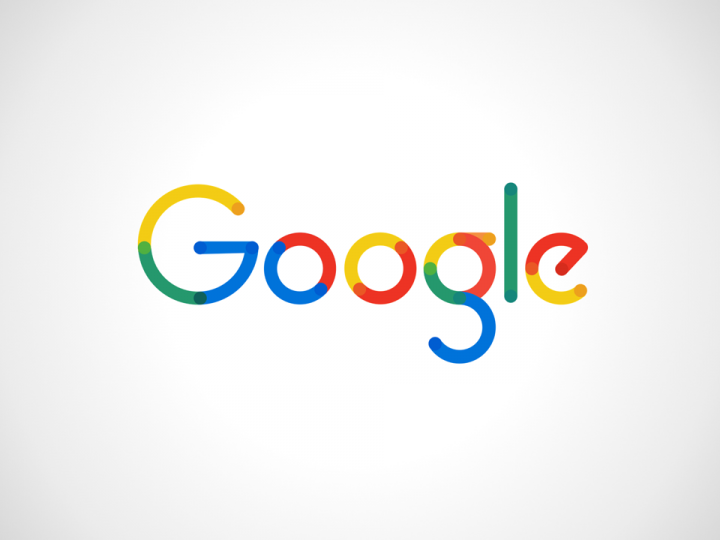 je belangrijke gegevens veilig stellen" />
je belangrijke gegevens veilig stellen" />